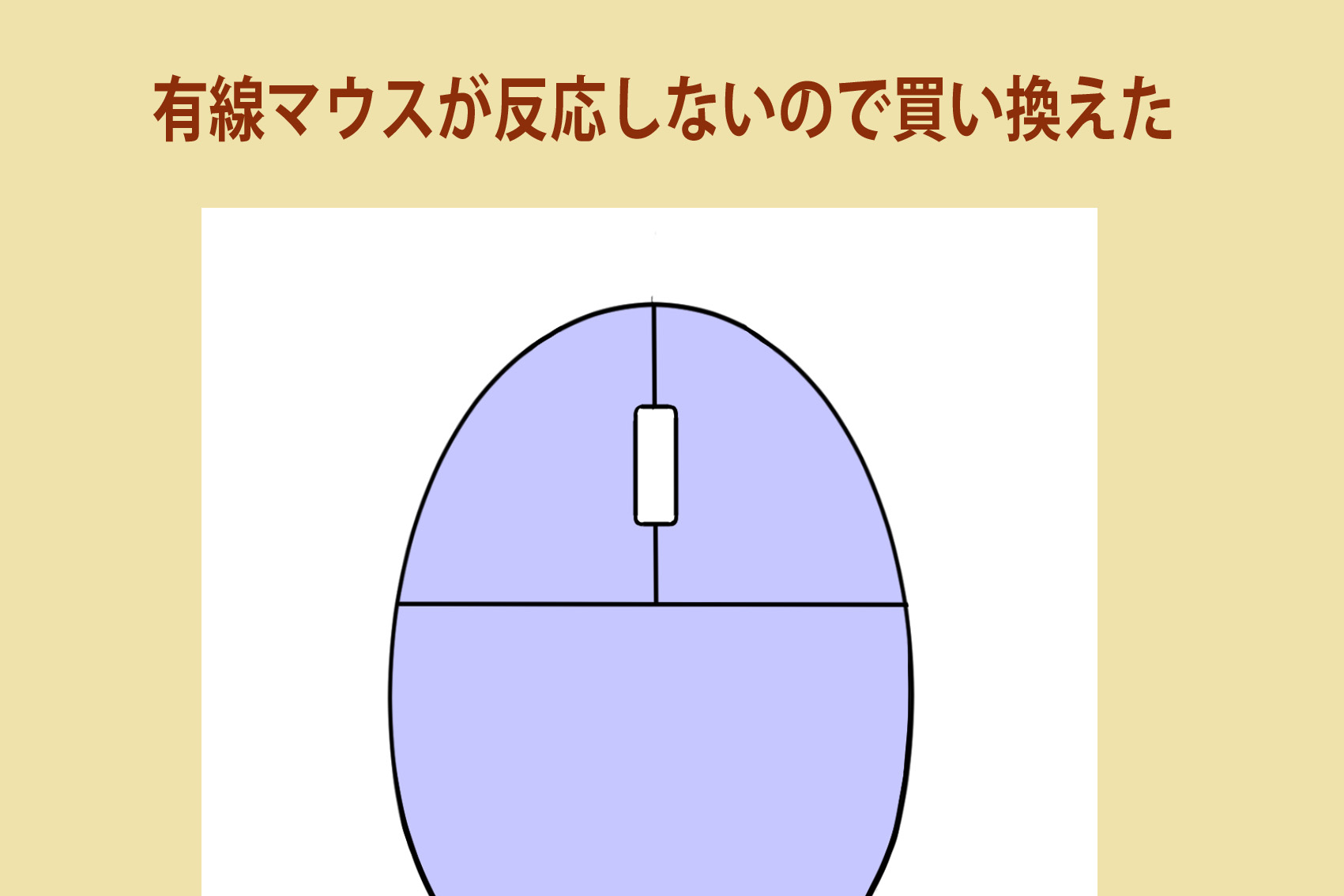マウスの調子が悪い、思ったように動いてくれない。
マウスなんて、構造が単純そうだから故障なんて起きないだろうという予測でした。
ネットの情報を見て、あれこれ試すが、わからない。
結局安いマウスを購入したら、軽快に動いています。
反応しない、という検索で出てきても、新しいのに買い換えたら、正常に動いたといいうのはなかったので記事にしました。
安いので間に合うのかどうわからないので、買い換えても無駄になるのが怖いのでためらってしまいますね。
有線マウスが反応しない原因と対処法

厄介じゃないか、マウスがおかしい のは作業効率が悪い。
- USBポートの故障
- マウス自体の故障
- ソフトウェアの衝突
- ドライバの問題
- ケーブルの損傷
基本的な確認事項
まず、マウスが反応しない場合に確認すべき基本的な事項から見てみましょう。
- しっかりと接続されているか
- コネクタがゆるんでいないか
- 完全に挿入されているか
- マウスの底部に異物がないか、清掃する必要があれば行い
- マウスパッドがマウスと互換性があるか
USBポートの問題
USBポートの不具合もマウスが反応しない一般的な原因です。
まず、他のUSBデバイスが正常に動作するかどうかを確認することでポート自体の問題かどうかが判断できます。
また、パソコンを再起動することで、USBポートがリセットされて問題が解決する場合があります。
ポートの汚れが原因で接触不良を起こしている場合は、エアダスターで掃除することが有効です。
マウス自体の故障
マウスの故障が原因で反応しない場合もあります。
マウスのボタンが反応しない、スクロールが効かないなどの症状が見られる場合、内部の故障が考えられます。
今回これで治りました
新しいマウスに交換するか、修理を検討する必要があります。
最初に思い浮かぶ 買い換えよう! が正解でした。
しかし、それ以前に異常な挙動が見られた場合は、マウス設定を確認し、デフォルト設定にリセットすることをお勧めします。
ドライバの問題
マウスドライバの不具合が原因で反応しないこともあります。
デバイスマネージャーからマウスのドライバを確認し、最新の状態かどうかをチェックしてください。
古いまたは破損したドライバがインストールされている場合は、最新のドライバに更新するか、ドライバを再インストールすることで問題が解決する可能性があります。
めったにないことですが、一応ドライバの再インストールをやってみました。
面倒くさいのですが、ネットの情報を見てやってみましたが、”おかしい”のは変わらずでした。
ソフトウェアの衝突
マウスが動かない原因として、他のソフトウェアとの衝突が挙げられます。
特に新しいソフトウェアをインストールした後に問題が発生する場合は、そのソフトウェアが原因である可能性が高いです。
競合を解消するために、一時的にそのソフトウェアを無効にしてテストするか、システムの復元を行うことが考慮されるべきです。
これは厄介なので最後の最後ということでとっておきました。結局やりませんでした。
ケーブルの損傷
有線マウスのケーブルが損傷していると、正常に信号を送信できないことがあります。
ケーブルに明らかなダメージが見られる場合は、新しいマウスへの交換が必要です。
また、ケーブルの断線が疑われる際は、別のケーブルで試すことで問題が解消されるかどうかを確認できます。
これはチェックしましたが、異常はありませんでした。
USBポートのトラブルシューティング
別のポートで試す
マウスが反応しない場合、最も簡単なトラブルシューティングの方法の一つは、別のUSBポートを試すことです。
これにより、問題がマウスにあるのか、それとも特定のUSBポートの不具合によるものかが分かります。
他のポートにマウスを接続しても問題が解決しない場合は、マウス自体やドライバの問題の可能性があります。
これは簡単なチェックで、ポートを別のポートに差し替えるだけのものです。
有線マウスは安いものがある
安いというよりも、マウスの値段はいろいろあって、安いものを探したという方が正しい表現です。
amazonで800円のマウスを購入して取り付けたら、問題なく作動しています。
マウスは、構造が単純そうなので、故障することはないだろうと思っていました。
購入して時間がたっていて動かないようでしたら、まず買い替えを検討した方がいいかもしれません。
まとめ
今回マウスの反応が鈍く、クリックしても別の動きをするので、どうしたものか考えてみました。
故障などしないと思っていましたが、古いものは故障していくことがあるということがわかりました。
今回購入したのは、「Amazonベーシック マウス USB有線 ブラック ¥850 税込」でした。
過去1か月で4000点以上購入されました。
83,932の評価レビューがついています。
結構購入されるものだという印象を持ちました。
結構有線マウスは有線なので、反応しなくなることはないだろうと思っていましたが、反応しなくなるものです。